在Illustrator如何使用选择工具
1、选择工具箱中的选择工具并移动鼠标,使其指向画板中的各种形状。

3、选中工具箱中的选择工具,在将鼠标指向左侧红色圆形的边缘。
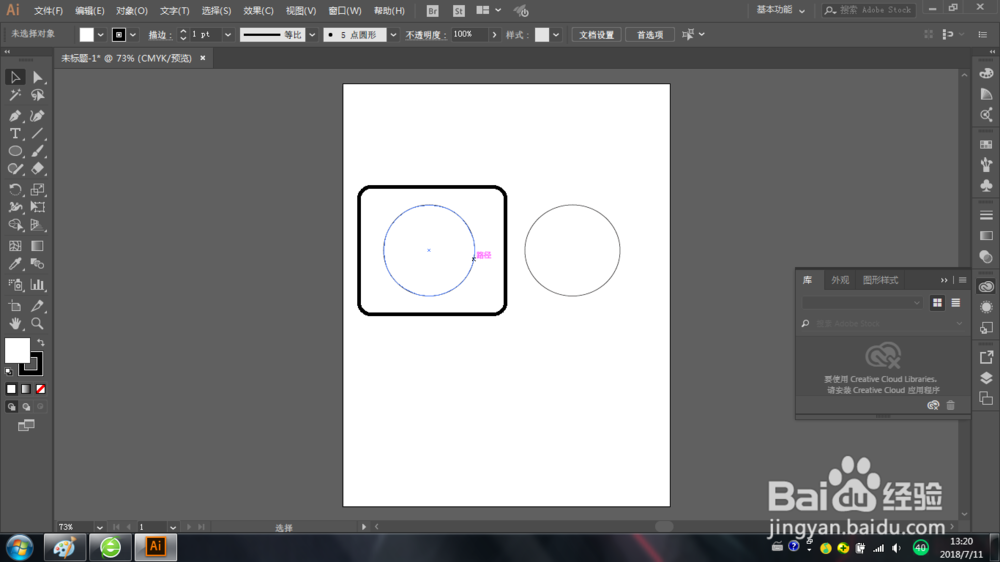
5、使用选择工具单击右侧的红色圆形。注意到现在左侧圆形已取消选中,而右侧圆形被选中。
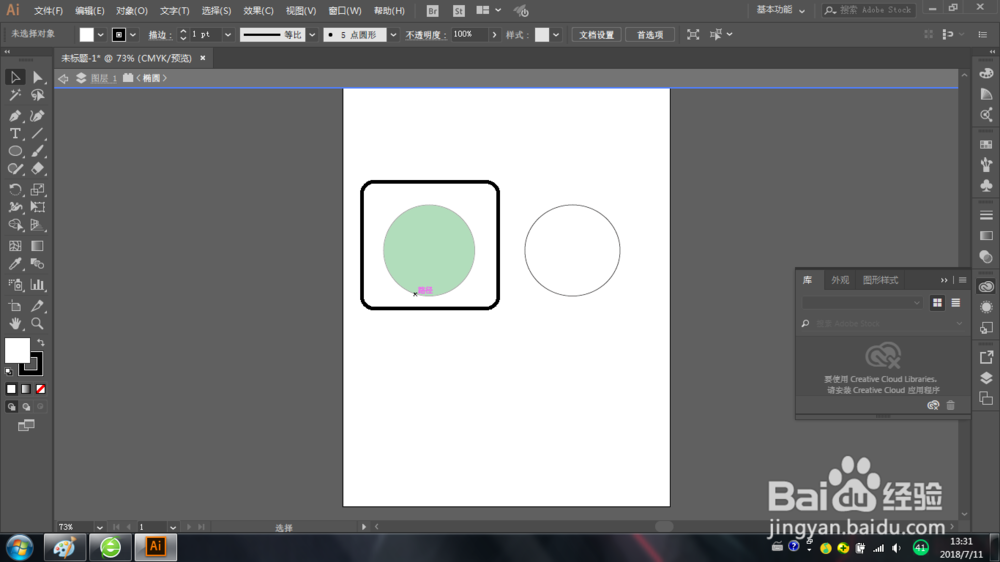
6、为同时选中左侧的圆形,岳蘖氽颐按下Shift键同时单击左侧的红色圆形。这时两个圆形都被选中,而且出现了一个更大的定界框。

8、要取消对这些圆形的选择,可直接单击画板中没有对象的地方,或者也可以选择菜单【选择】-【取消选择】。
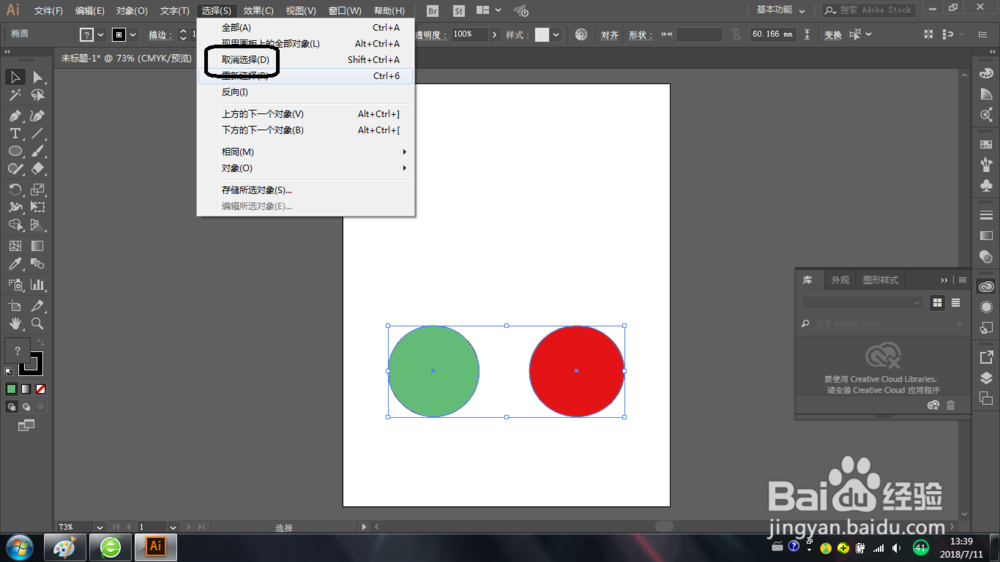
声明:本网站引用、摘录或转载内容仅供网站访问者交流或参考,不代表本站立场,如存在版权或非法内容,请联系站长删除,联系邮箱:site.kefu@qq.com。
阅读量:90
阅读量:78
阅读量:88
阅读量:65
阅读量:56